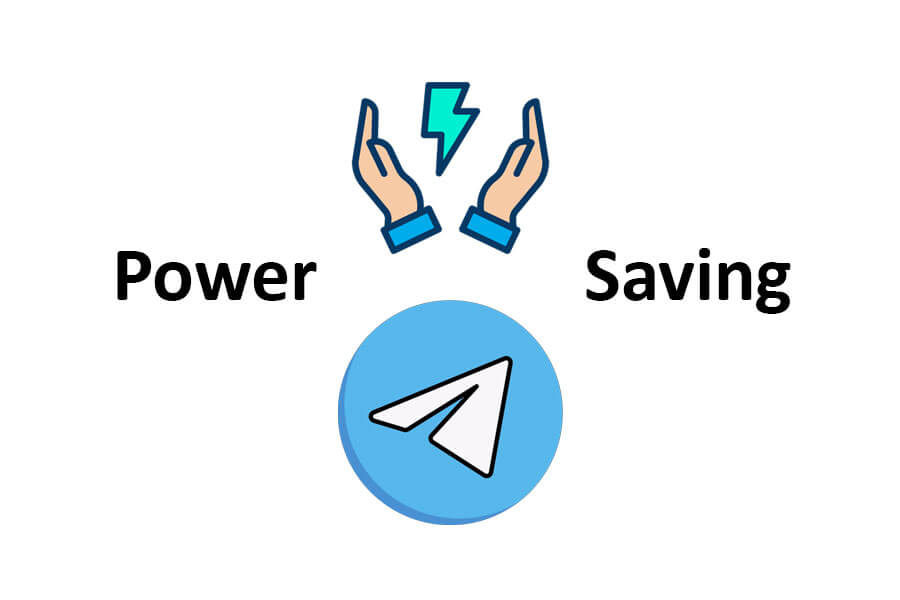ប្រសិនបើអ្នកដូចជាមនុស្សភាគច្រើន អ្នកប្រហែលជាមិនដឹងពីរបៀបកំណត់របៀបសន្សំថាមពលនៅក្នុង Telegram ទេ។ ប៉ុន្តែកុំបារម្ភ; ខ្ញុំនៅទីនេះដើម្បីជួយអ្នក។
នៅក្នុងអត្ថបទនេះ យើងនឹងប្រាប់ពីរបៀបកំណត់ របៀបសន្សំថាមពលនៅក្នុង Telegramដែលជាមុខងារដែលអាចកាត់បន្ថយការប្រើប្រាស់ថ្មយ៉ាងសំខាន់នៅលើឧបករណ៍របស់អ្នក ធ្វើឱ្យវាប្រើប្រាស់បានយូរដោយមិនបាច់បញ្ចូលថ្ម។ យោងតាមការសិក្សាថ្មីៗនេះ Telegram គឺជាកម្មវិធីផ្ញើសារដែលត្រូវបានប្រើប្រាស់ច្រើនជាងគេលំដាប់ទី 500 នៅទូទាំងពិភពលោក ដែលមានអ្នកប្រើប្រាស់សកម្មជាង XNUMX លាននាក់ ដែលធ្វើឱ្យវាមានសារៈសំខាន់ក្នុងការដឹងពីរបៀបបង្កើនប្រសិទ្ធភាពការប្រើប្រាស់ថាមពលរបស់វា។
របៀបសន្សំសំចៃថាមពលនៅក្នុង Telegram មានអត្ថប្រយោជន៍ជាច្រើន ដូចជាការកែតម្រូវការកំណត់របស់កម្មវិធីដោយស្វ័យប្រវត្តិ ដើម្បីបង្កើនប្រសិទ្ធភាពថាមពលថ្ម និងកាត់បន្ថយការប្រើប្រាស់បណ្តាញ និងទិន្នន័យ។ ដោយគិតក្នុងចិត្តនោះ ចូរយើងស្វែងយល់លម្អិតអំពីរបៀបដែលអ្នកអាចកំណត់របៀបសន្សំថាមពលនៅក្នុង Telegram ហើយរីករាយនឹងការប្រើប្រាស់ដោយមិនមានការរំខានក្នុងរយៈពេលយូរ។
ប្រសិនបើអ្នកចង់ បិទបណ្តាញ Telegram ឬក្រុម យ៉ាងងាយស្រួល យើងអាចជួយអ្នកក្នុងវិស័យនេះ។
តើអ្វីជារបៀបសន្សំថាមពលនៅក្នុងតេលេក្រាម?
មុខងារសន្សំថាមពលនឹងជួយអ្នកសន្សំថាមពលថ្មដោយរក្សាទុកថាមពលនៅលើ Android និង iPhone ។ វាភ្ជាប់មកជាមួយចលនាជាច្រើន ជាពិសេសនៅពេលផ្ញើសារ និង GIFs ។
ជាលទ្ធផលនៃការពិតដែលថាអ្នកនឹងចូលរួមក្នុងការហៅជាវីដេអូសម្រាប់រយៈពេលបន្ថែម អ្នកត្រូវធានាថា Telegram នឹងមិនប៉ះពាល់ដល់អាយុកាលថ្មរបស់ទូរស័ព្ទរបស់អ្នកក្នុងន័យណាមួយឡើយ។
ការប្រើប្រាស់មុខងារសន្សំថាមពលនៅលើ iPhone ឬ Android តម្រូវឱ្យអ្នកធ្វើបច្ចុប្បន្នភាពកំណែ Telegram ដែលអ្នកកំពុងប្រើ។
នេះជាជំហានដែលអ្នកត្រូវអនុវត្តតាម បន្ទាប់ពីអ្នកអាប់ដេត Telegram ដើម្បីប្រើប្រាស់មុខងារសន្សំថាមពល។
របៀបកំណត់របៀបសន្សំថាមពលក្នុង Telegram នៅលើ iPhone
នេះជារបៀបរៀបចំ របៀបសន្សំថាមពល Telegram នៅលើ iPhone របស់អ្នក។ ប្រសិនបើអ្នកជាអ្នកប្រើប្រាស់ Telegram ធម្មតា ប៉ុន្តែមិនមាន iPhone ម៉ូឌែល Plus នោះ របៀបសន្សំថាមពល នឹងជួយអ្នកសន្សំសំចៃថ្ម។
ជំហាន 1: បើកកម្មវិធី Telegram នៅលើ iPhone របស់អ្នក។

ជំហាន 2: ប៉ះ ការកំណត់ រូបតំណាងនៅជ្រុងខាងក្រោមស្តាំ។
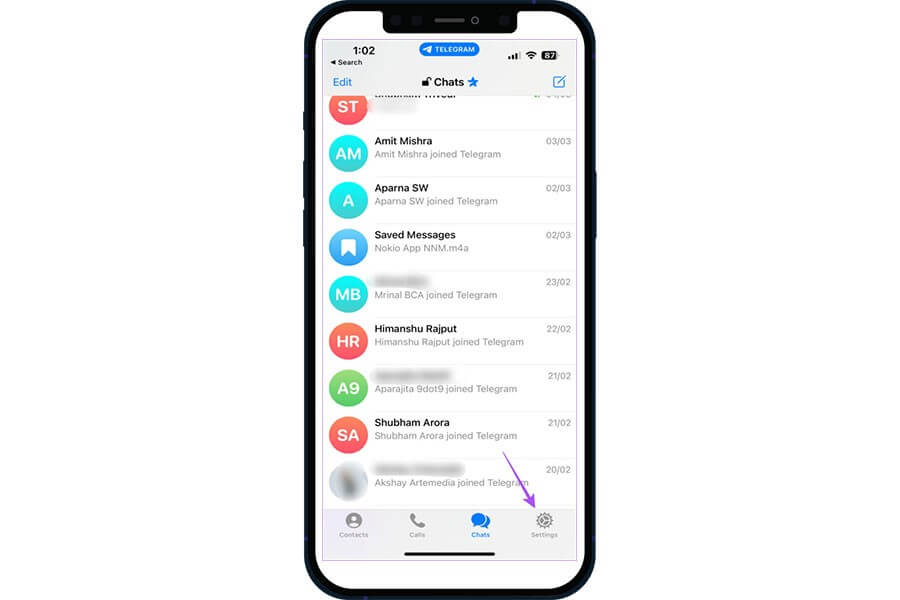
ជំហាន 3: រំកិលចុះក្រោមនិង ចុចលើ សន្សំសំចៃថាមពល.
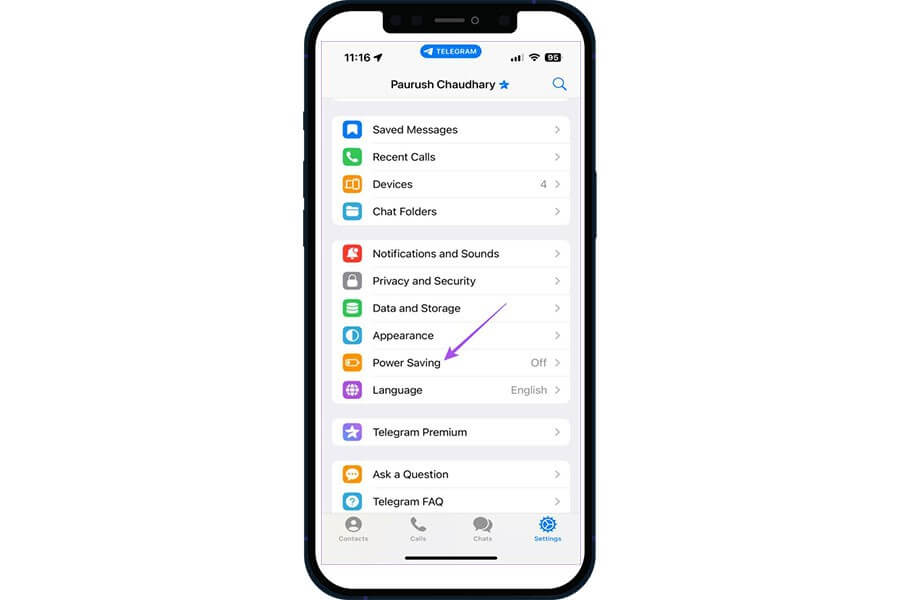
នៅពេលចុចលើប៊ូតុងសន្សំថាមពល អ្នកអាចឃើញជម្រើសទាំងអស់ដែលមាន ហើយកំណត់កម្រិតផ្ទាល់ខ្លួន ដែលទូរសព្ទរបស់អ្នកនឹងដំណើរការជាមួយមុខងារសន្សំថាមពលរបស់ Telegram នៅពេលដែលកម្រិតថ្ម iPhone របស់អ្នកឡើងដល់ 15%។ អ្នកអាចអូសឡើងលើ និងចុះក្រោម ដើម្បីផ្លាស់ប្តូរភាគរយនៃអាយុកាលថ្មដោយដៃ ដើម្បីដំណើរការមុខងារសន្សំថាមពលផងដែរ។
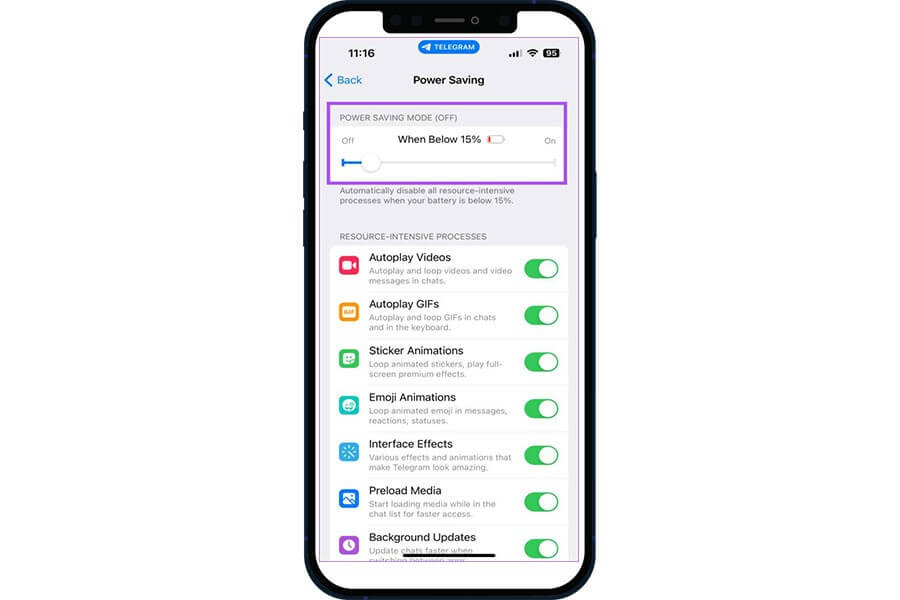
អ្នកអាចអូសគ្រាប់រំកិលទៅជ្រុងខាងឆ្វេង ដើម្បីបិទមុខងារសន្សំថាមពលនៅក្នុងកម្មវិធី។
អ្នកនឹងឃើញជម្រើសជាច្រើនសម្រាប់ការបិទដំណើរការដែលពឹងផ្អែកខ្លាំងលើធនធាន ដូចជា ចលនានៃស្ទីគ័រ បែបផែន និងឥទ្ធិពលចំណុចប្រទាក់ នៅពេលអ្នករំកិលចុះក្រោម។
Telegram បានបង្ហាញមុខងារតែមួយគត់ដែលមានសម្រាប់តែអ្នកប្រើប្រាស់ iPhone ប៉ុណ្ណោះ ដែលជាជម្រើសក្នុងការលុប Background Updates ដើម្បីឱ្យអ្នកអាចអាប់ដេតការជជែករបស់អ្នកបានលឿននៅពេលអ្នកប្តូររវាងកម្មវិធីនៅក្នុងកម្មវិធី។
របៀបកំណត់របៀបសន្សំថាមពលក្នុង Telegram នៅលើប្រព័ន្ធប្រតិបត្តិការ Android
សម្រាប់អ្នកដែលមានឧបករណ៍ Android នេះជារបៀបដែលអ្នកអាចបើករបៀបសន្សំថាមពលនៅពេលដែលអ្នកត្រូវប្រើ Telegram ទោះបីជាឧបករណ៍របស់អ្នកមានកម្រិតថ្មទាបក៏ដោយ ដោយសារតែកិច្ចការផ្សេងទៀតដែលអ្នកត្រូវការដើម្បីសម្រេច។
ជំហាន 1: បើក Telegram កម្មវិធីនៅលើទូរស័ព្ទ Android របស់អ្នក។
ជំហាន 2: ប៉ះ ម៉ឺនុយ រូបតំណាងនៅជ្រុងខាងលើឆ្វេង។
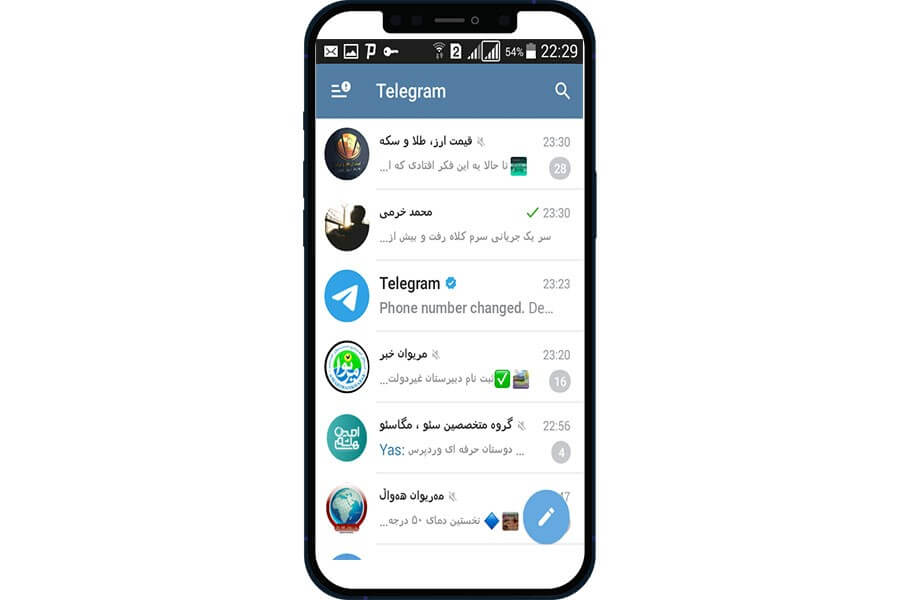
ជំហាន 3: ចុចលើ ការកំណត់.
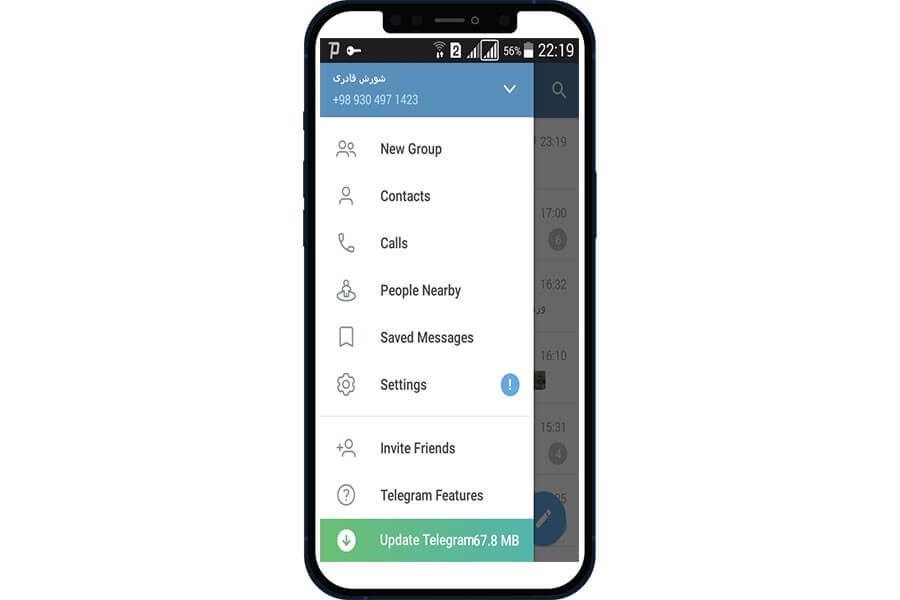
ជំហាន 4: រំកិលចុះក្រោមនិង ចុចលើ សន្សំសំចៃថាមពល.
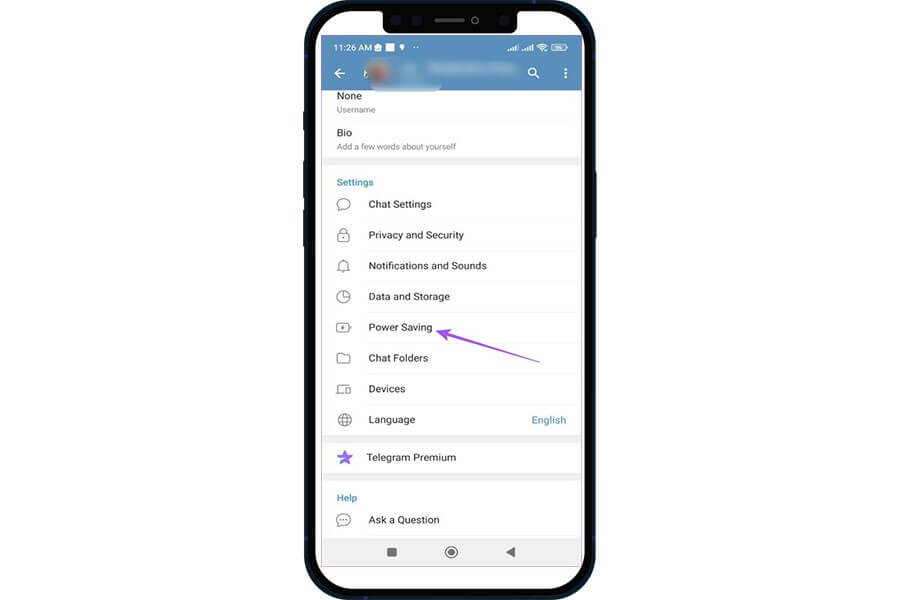
នៅលើទូរស័ព្ទ Android របស់អ្នក ឥឡូវនេះអ្នកនឹងមានជម្រើសនៃការផ្លាស់ប្តូរកម្រិតថ្មតាមរយៈគ្រាប់រំកិលនៅក្នុងម៉ឺនុយសន្សំថាមពល ដូចរបៀបដែលអ្នកអាចធ្វើវានៅលើទូរស័ព្ទ iOS របស់អ្នក ដូច្នេះអ្នកអាចធ្វើឱ្យរបៀបសន្សំថាមពលសកម្ម។
ផ្ទុយពី Telegram សម្រាប់ iOS អ្នកអាចជ្រើសរើសបិទដំណើរការប្រើប្រាស់ធនធានមួយ ឬច្រើនដោយឯករាជ្យ។ ឧទាហរណ៍ ស្ទីគ័រមានចលនាអាចត្រូវបានបិទសម្រាប់ក្ដារចុច ឬជជែក ហើយអ្នកអាចបិទការលេងដោយស្វ័យប្រវត្តិសម្រាប់ក្តារចុច និងជជែក។
មានឧបករណ៍ចល័ត Android ជាង 200 ប្រភេទផ្សេងៗគ្នា ដែលត្រូវបានសាកល្បងដោយអ្នកអភិវឌ្ឍន៍នៅ Telegram មុនពេលបង្កើតការកំណត់លំនាំដើមដែលបានកែលម្អសម្រាប់ការគ្រប់គ្រងកាន់តែប្រសើរឡើងនៃរបៀបសន្សំថាមពល។
អ្នកអាចប្រើមុខងារសន្សំថាមពលសម្រាប់ឧបករណ៍ Android ដែលមានអត្រាធ្វើឱ្យស្រស់ខ្ពស់។ វាមានប្រយោជន៍ជាពិសេសប្រសិនបើកម្មវិធី Android ទាំងអស់មានអត្រាធ្វើឱ្យស្រស់ខ្ពស់ដោយបង្ខំ។
តើអ្នកចង់ រារាំងនរណាម្នាក់នៅក្នុង Telegram ហើយមិនទទួលបានការជូនដំណឹងទៀតទេ? គ្រាន់តែអានអត្ថបទដែលទាក់ទង។
របៀបកំណត់របៀបសន្សំថាមពលក្នុង Telegram នៅលើកុំព្យូទ័រ
ប្រសិនបើអ្នកកំពុងប្រើ Telegram នៅលើកុំព្យូទ័ររបស់អ្នក ហើយកំពុងស្វែងរកវិធីដើម្បីរក្សាអាយុកាលថ្ម នោះអ្នកគួរតែសាកល្បងប្រើរបៀបសន្សំថាមពល។ ជាមួយនឹងមុខងារនេះ អ្នកអាចកាត់បន្ថយការប្រើប្រាស់ថាមពលរបស់កម្មវិធី ដែលធ្វើឱ្យវាកាន់តែងាយស្រួលនៅលើថ្មកុំព្យូទ័ររបស់អ្នក។
1 ជំហានទី៖ បើក Telegram នៅលើកុំព្យូទ័ររបស់អ្នក។
2 ជំហានទីចុចលើពាក្យ“ការកំណត់ប៊ូតុង” ។
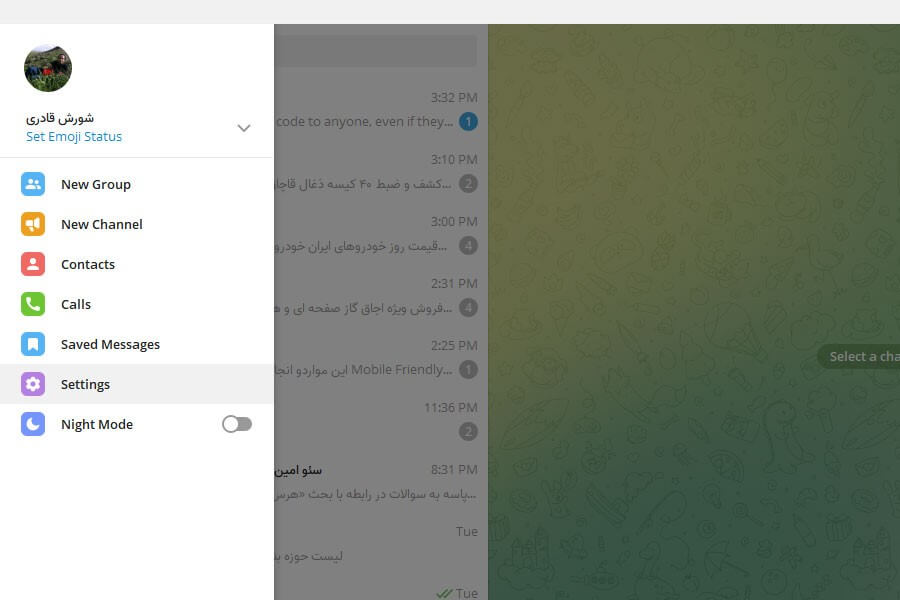
3 ជំហាន: ជ្រើសរើស "កម្រិតខ្ពស់ពីម៉ឺនុយខាងឆ្វេង
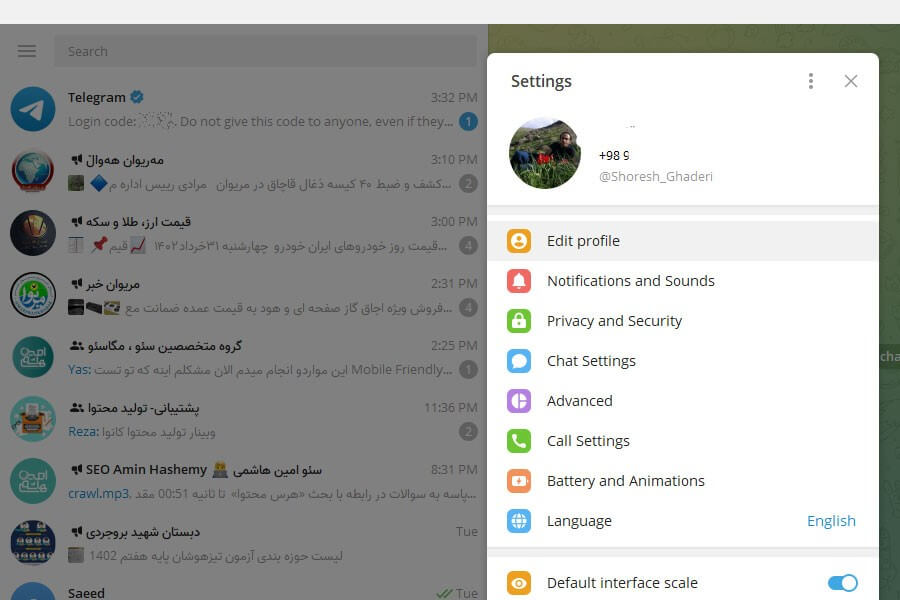
4 ជំហាន: ចាប់ពី ការសម្តែង ផ្នែក, ជ្រើស ថ្ម និងចលនា.
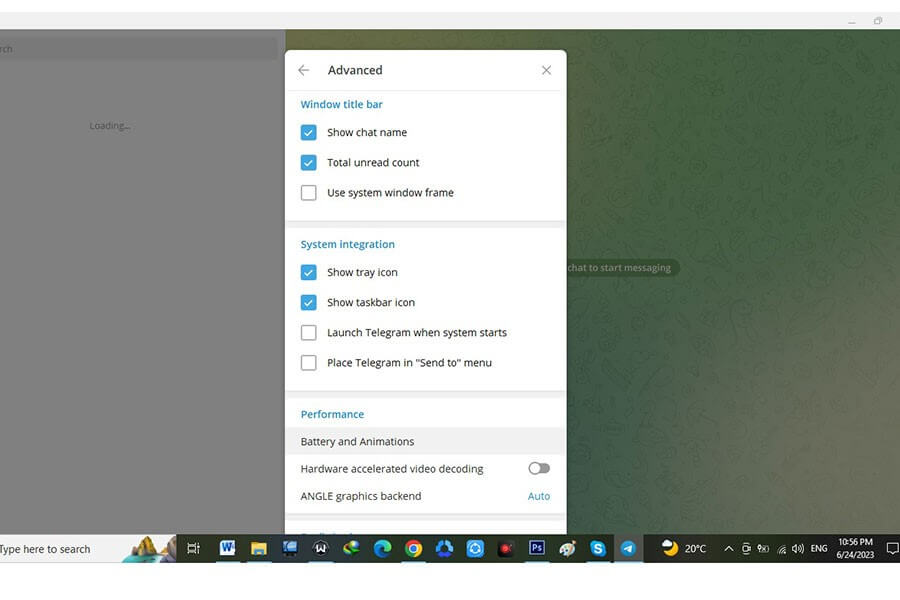
5 ជំហាន: ជ្រើសរើសជម្រើសណាមួយ។ អ្នកចង់បាន ហើយចុងក្រោយជ្រើសរើស Save ប៊ូតុង។
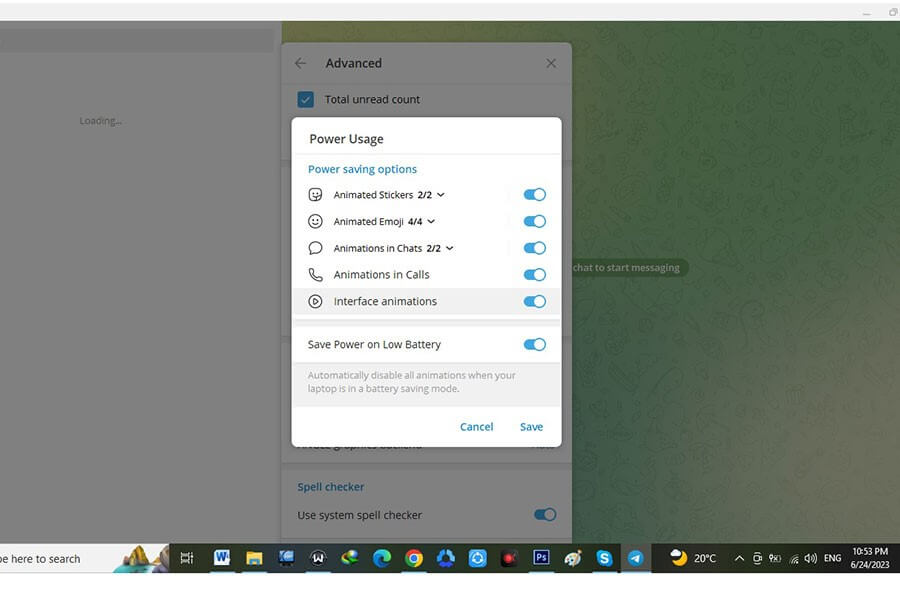
ដោយធ្វើតាមជំហានសាមញ្ញដែលបានរៀបរាប់ខាងលើ អ្នកអាចប្រើមុខងារសន្សំថាមពល ដើម្បីកាត់បន្ថយការប្រើប្រាស់ថាមពលរបស់ Telegram នៅលើកុំព្យូទ័ររបស់អ្នក។ ឥឡូវនេះអ្នកអាចរីករាយនឹងការប្រើប្រាស់កម្មវិធីដោយមិនបារម្ភអំពីការប៉ះពាល់ដល់អាយុកាលថ្មរបស់អ្នក។
សំណួរញឹកញាប់
តើមុខងារសន្សំថាមពលនៅក្នុង Telegram គឺជាអ្វី?
Power-Saving Mode គឺជាមុខងារមួយនៅក្នុង Telegram ដែលជួយកាត់បន្ថយការប្រើប្រាស់ថ្មនៅលើឧបករណ៍ចល័តដោយកាត់បន្ថយចំនួនទិន្នន័យដែលត្រូវបានប្រើប្រាស់។
តើខ្ញុំត្រូវបើករបៀបសន្សំថាមពលនៅក្នុង Telegram យ៉ាងដូចម្តេច?
ដើម្បីបើកមុខងារសន្សំថាមពលនៅក្នុង Telegram សូមចូលទៅកាន់ការកំណត់ បន្ទាប់មកទិន្នន័យ និងទំហំផ្ទុក ហើយបន្ទាប់មកបើកមុខងារសន្សំថាមពល។ អ្នកក៏អាចកែតម្រូវការកំណត់សម្រាប់របៀបសន្សំថាមពល ដើម្បីប្ដូររបៀបដែលវាដំណើរការតាមបំណង។
តើមុខងារសន្សំថាមពលធ្វើអ្វីនៅក្នុង Telegram?
របៀបសន្សំថាមពលនៅក្នុង Telegram កាត់បន្ថយចំនួនទិន្នន័យដែលត្រូវបានប្រើដោយបិទមុខងារមួយចំនួនដែលមិនសំខាន់។ ឧទាហរណ៍ វាអាចកាត់បន្ថយគុណភាពនៃរូបថត និងវីដេអូដែលត្រូវបានផ្ញើ ឬទទួល ឬវាអាចបិទការទាញយកមេឌៀដោយស្វ័យប្រវត្តិ។
តើការបើកមុខងារសន្សំថាមពលនៅក្នុង Telegram ប៉ះពាល់ដល់បទពិសោធន៍របស់ខ្ញុំទេ?
ការបើកមុខងារសន្សំថាមពលនៅក្នុង Telegram អាចប៉ះពាល់ដល់បទពិសោធន៍របស់អ្នកបន្តិច ដោយកាត់បន្ថយគុណភាពរូបថត និងវីដេអូ ប៉ុន្តែវានឹងជួយកាត់បន្ថយការប្រើប្រាស់ថ្មនៅលើឧបករណ៍របស់អ្នក។ អ្នកអាចប្ដូរការកំណត់តាមបំណង ដើម្បីស្វែងរកតុល្យភាពរវាងអាយុកាលថ្ម និងគុណភាពនៃបទពិសោធន៍។
សន្និដ្ឋាន
នៅក្នុងអត្ថបទនេះ យើងបានពិភាក្សាអំពីរបៀបកំណត់ Power-Saving Mode នៅក្នុង Telegram។ យើងបានឆ្លងកាត់ការណែនាំជាជំហាន ៗ អំពីរបៀបបើកមុខងារ ហើយថែមទាំងបានរៀបរាប់អំពីគន្លឹះមួយចំនួនអំពីរបៀបសន្សំសំចៃថ្មនៅលើឧបករណ៍របស់អ្នក។
យើងដឹងគុណអ្នកដែលបានចំណាយពេលអានអត្ថបទនេះ ហើយសង្ឃឹមថាវាបានជួយអ្នក។ ប្រសិនបើអ្នកមានចម្ងល់ ឬចម្ងល់ទាក់ទងនឹងអត្ថបទនេះ សូមបញ្ចេញមតិក្នុងផ្នែកខាងក្រោម ហើយយើងនឹងព្យាយាមឱ្យអស់ពីសមត្ថភាពដើម្បីដោះស្រាយពួកគេ។
សូមអរគុណចំពោះការគាំទ្ររបស់អ្នក ហើយយើងទន្ទឹងរង់ចាំជួយអ្នកជាមួយនឹងតម្រូវការបច្ចេកវិទ្យារបស់អ្នកនាពេលអនាគត។